Cómo combinar varias columnas en la columna único de utilizar VBA en Microsoft Excel
En caso de que tenga el requisito de combinar varias columnas en una columna y no tenga ni idea, este artículo completo es para usted. En este artículo, aprenderemos cómo combinar varias columnas en una columna usando código vba.
Instantánea de abajo: –
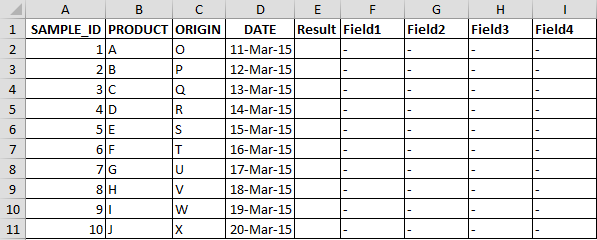
A continuación se muestra la instantánea de la salida requerida: –
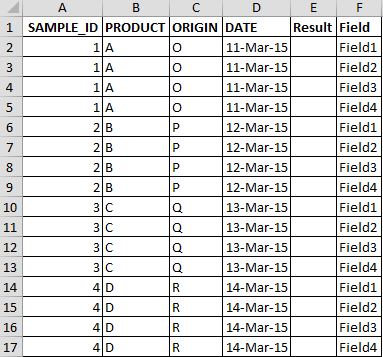
Necesitamos seguir los pasos a continuación:
Haga clic en la pestaña Desarrollador. Desde el grupo Código, seleccione Visual Basic
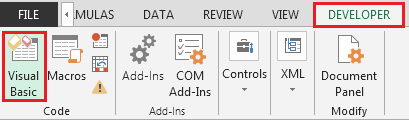
Ingrese el siguiente código en el módulo estándar
Sub MultipleColumns2SingleColumn ()
Const shName1 As String = «Sheet1» ‘Cambie el nombre de la hoja aquí
Const shName2 como cadena = «Sheet2»
Dim arr, arrNames
Con hojas de trabajo (shName1)
arrNames = .Range («F1», .Cells (1, Columns.Count) .End (xlToLeft))
Para i = 2 Para .Células (Filas.Contador, 1) .Fin (xlUp) .Row
arr = .Cells (i, 1) .Resize (, 4)
Con hojas de trabajo (shName2)
Con .Cells (Rows.Count, 1) .End (xlUp)
.Offset (1) .Resize (UBound (arrNames, 2), 4) = arr
Terminar con
Terminar con
Siguiente
Terminar con
End Sub
Offset (1, 5) .Resize (UBound (arrNames, 2)) = Application.Transpose (arrNames)
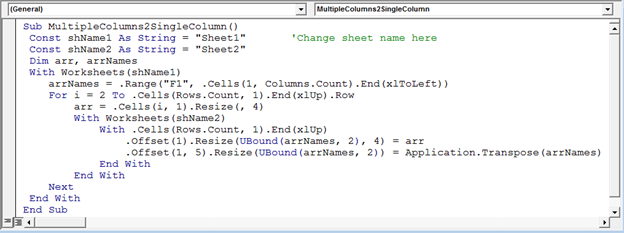
Mientras ejecuta la macro; la macro transferirá los datos de varias columnas a una sola columna.
De esta manera podemos combinar datos de varias columnas en una sola columna.
